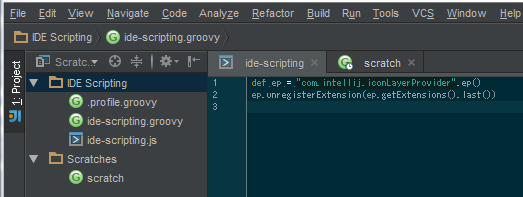Android Studio本のサポート編を製本してみた
なんだかんだで紙の本は付箋貼ったり書き込んだりできて便利なのでAndroid Studio本のサポート編を製本してみた。頼んだところは製本直送.com。ここ、料金シミュレータや用紙サンプルとかあって使い易いです(Safariだと文句言われるのが数少ない難点。

製本したいPDFをアップロードして,判型,用紙,カラーかモノクロかを指定するだけで,とても簡単。ただ,このサイトは製本原稿用にアップロードしたPDFを加工するので,Gihyo Digital Publishingから入手したPDFでは製本できないです。
個人的にはB6が好みの判型なのだけど,本編と揃えるためA5で。もろもろの設定は以下の通り。
- 製本サイズなど:A5,224ページ,無線綴じ
- 表紙:カラー&マット加工(用紙:柔らかめ)
- 本文の用紙:カラー,ラフクリーム
表紙の柔らかさはこんな感じ。使った用紙(ラフクリーム)の厚さや柔らかさも本編のと同じくらいで、安っぽい感じはしなかった。

頼んでから届くのに1週間で届いたし,製本代も1,712円(送料 237円)でトータル 1,949円なので,まあまあリーズナブルだと思う。
普通,自炊っていったら紙の本→電子化だけど,電子本をオンデマンドで製本するってサービスもあると良いなと思った次第(特に好きな判型で製本できるのは魅力ある。
Android Studio本制作の裏側
今後こんな機会がそうたくさんあるとは思えないが、半分自己満足で制作環境についてメモを残しておく(主に使用したツールまわりについて。
フォーマットはRe:VIEW。技評さんといえばinao記法が有名なのだけど、それで原稿書くのはいろいろ辛かったので、inao記法テキストに変換できるRe:VIEWで原稿書いていいですか?とお願いしたところ快諾してもらえた(その時点では、まさかRe:VIEWの中の人直々に組版してもらえるとは思っても無かったけど。
ちなみに、Jenkins本のときはSphinx(HTML入稿)、Web連載とSoftware Design誌の記事はMarkdown(.mdのまま入稿)、出版社違うけどGradle本のときはSphinx(テキスト入稿)。
原稿書きはもっぱらvim(MacVIMとgVim)。「iPad miniで原稿書き」もちょっと憧れたけど、vimが無いからやんなかった。一部の人には「IntelliJで書いたんでしょ?」って言われたけど、そんなことは無くてほぼvim。(自分にとって)テキスト書くのにこれほど最適なツールは無い。あとATOK。vimとATOKが無いと死ぬ病。:-)
vimで使ったのはvim-reviewとunit.vimの2つ。特にunite.vimは「:Unite outline」でアウトライン確認できたので大変重宝しました。あと、今回の作業でやっとvimgrepを身につけた(これスーパー便利や。
スクリーンショットはSkitchかOSのスクリーンショット取得ショートカット、その後の加工にPixelmator。PixelmatorはiPad版も持ってたけど、iPadで画像作成はしなかった(慣れの問題かMacBookで作業するほうが楽だったんで。
スクリーンショット以外の図はSHOT NOTEに手描きしてiPhone経由で取り込む(これは単なる好みの問題。
原稿だいたい完成したら、Re:VIEWでPDFにしてWordに読ませて校正したんで、Wordも使ったツールのひとつ。Wordの校正機能は意外とバカにできない。
リポジトリはBitbucket。無料でプライベートリポジトリ使わせてくれるAtlassianさん太っ腹!クライアントはSourceTreeを主に使っていたけど、ファイルごとの履歴の確認のやり方がわからなかったんで、そんときだけIntelliJを使ってた。
校正やり始めるようになってから使いはじめたのが、Kaleidoscope。有償のdiffツールなんだけど、文字単位の差分を見せてくれるルーツはこれくらいしかなかったので、やむを得ず購入したけど十分元は取ったと思う(ちなみに、WinMergeはフリーのツールにも関わらず文字単位の差分も見せてくれる。
#IntelliJのこのチケットが対応されてれば、IntelliJでもイケただろうに...。
PDF校正で使ったのは、iOSのGoodReader。PDFに注釈入れられるツールは数多くあるんだけど、ちゃんとAdobe Readerで認識できる注釈入れられるツールは実はそう多くなくて、Adobe Reader使うのはもっとも確実(だけど、これ使いづらい)。Adobe Reader以外でまともだったのがGoodReader。iPadのGoodReaderでガーっと校正して、PCのAdobe Readerで微調整ってのが便利な使い方だった。
とりとめないけど、メモだしいいか。
Selenium実践入門
献本いただきました(ご恵投言うんでしたっけ?日本語ムズカシイ)。ありがとうございます。
WebDriverのことがみっちり載っていて、WebDriverを使っている人、これから使ってみようと思っている人は必携ですね。自分自身も最近ぼちぼちWebDriverを使いはじめているので、この手のリファレンス代わりになる本はとてもありがたいです(ネット使えない環境にいるからなおのこと。
改めて思い知らされたのは、Selenium 1の未来の無さ。10年くらい大事(?)にメンテしているSeleneseのテストケースをどうしてくれようかと思っていただけに、ホンキでどうするか決断しないとなと。今までは「WebDriverなんて(難しくて)すっぱいブドウだぞ」と言いふらしてきたけど、この本あれば、そんなこと言う必要もないなと思い直せた。:-)
タイムリーなことにSeleniumBasicなるツールの存在も知ることができたので、ちょっとSeleniumとのお付き合いのしかたを考え直そう。
- SeleniumBasicでExcelVBAからFirefoxを自動操作するための覚書 | dsp74118の補完庫
- 続:SeleniumBasicでExcelVBAからFirefoxを自動操作するための覚書 | dsp74118の補完庫

Selenium実践入門 ―― 自動化による継続的なブラウザテスト (WEB+DB PRESS plus)
- 作者: 伊藤望,戸田広,沖田邦夫,宮田淳平,長谷川淳,清水直樹,Vishal Banthia
- 出版社/メーカー: 技術評論社
- 発売日: 2016/02/02
- メディア: 単行本(ソフトカバー)
- この商品を含むブログ (4件) を見る
Android Studio本を書きましたの補足
ちまたでは「IntelliJ IDEA本格活用バイブル」とか言われていますが、ホントウです。主体はAndroid Studioです。その証拠(?)と言うか、もっとも特徴的なのが「第4章 プロジェクト」ですね。
個人的には、GoogleさんがEclipse ADTを捨ててまで、Android Studioに移りたかったのは、Android Gradleプラグインを使いたかったからだと思っていて。Android Studioは飾りで、このAndroid Gradleプラグインがド本命なんじゃないかと思ってます。
たしかに、Android Studioの大半の機能はIntelliJ IDEAそのものなんですが、プロジェクトの管理方法とビルドプロセスはIntelliJのそれとは異なります。困ったことにGradleでも無いんです。Android Gradleプラグインなんですね。このプラグイン、たぶん第一線でAndroidアプリ開発やってる人たちにとっては便利な機能が満載なんだと思うんですが、それ以外の人らには手に余るというか難解なんでね?と思うんですよね(その辺、どうなんでしょ?
...おっと話が逸れましたが、Android Studioのプロジェクト管理は独特なので、4章を書くのは骨が折れました。さすがに、Gradleから説明できないので、そっちはどうにかして覚えてきて欲しいッってのが本音。
#ちょうど良い本がありますぜ、ダンナ。

Gradle徹底入門 次世代ビルドツールによる自動化基盤の構築
- 作者: 綿引琢磨,須江信洋,林政利,今井勝信
- 出版社/メーカー: 翔泳社
- 発売日: 2014/11/05
- メディア: 大型本
- この商品を含むブログ (6件) を見る
ちなみに、IntelliJのプロジェクト管理もこれまた独特なので、Android Studioが分かったからといってIntelliJのプロジェクトもわかるかというと「どうだろう?」と思うわけであります。噂に聞くと、WebStromやCLionなどの他のIntelliJ platformでも、Project Structureが無いものもがあるらしいので、その辺もきっとフォローできないと思うんですよね。
別の言い方をすれば、この辺を調べれば他のIntelliJ platformでどこまで通用するか評価できるし、フォローのやり方もわかるとも言う...。(´・ω・`)
ps.
そんでも、メインウィンドウやツールウィンドウの使い方やエディタの基本操作、VCS連携、管理ディレクトリの構造なんかはIntelliJ platform共通なんで、どれでも通用するでしょうね。
Android Studio本を書きました

Android Studio本格活用バイブル ~効率的にコーディングするための使い方
- 作者: 今井勝信
- 出版社/メーカー: 技術評論社
- 発売日: 2016/01/26
- メディア: 単行本(ソフトカバー)
- この商品を含むブログ (1件) を見る
市ヶ谷のほうから「出版しました記事を書け」という思念を受け取ったので書いてみた。
書籍の内容は、かつてgihyo.jpで連載していたAndroid Studio最速入門をベースにしています。相変わらずAndroid開発のことにはほとんど触れていないので「それでもいい」と思える方は手にとって頂けるとありがたいです。
ただ、ちょっとした注意事項がありまして、私の力不足で1冊の本にまとめることができなくて、あふれた分が別冊の『書籍補完版・サポート編』になっています。こちらは電子版限定でGihyo Digital Publishingでのみ入手できます。電子版は、このサポート編の他に、書籍版とサポート編を合わせた完全版があります。整理すると、次の3種類が存在します。
- 書籍版:『Android Studio本格活用バイブル』(576ページ)
- 電子版:『Android Studio本格活用バイブル【書籍補完版・サポート編】』(224ページ)
- 電子版:『Android Studio本格活用バイブル【電子増補・完全版】』(797ページ)
Androidアプリの開発始めたくてAndroid Studioをインストールしたのに、IDEの使い方にハマって、本来の目的にさっぱりたどり着けないって人たちの助けになれば幸いです。別の言い方をすれば、Android SDKやAndroidアプリ開発の情報が圧倒的に足りてないので、合わせてこちらの本もお買い上げいただけるとなお良いです。
ps.
書き始めたときはAndroid Studio v1.2ベースでしたが、なんだかんだで1年くらいかかっていたので、終盤にAndroid Studio v1.4に合わせました。v1.4とv1.5の差はあまりないので、その辺は平気です。IDEA15ベースになるAndroid Studio v2.0も極端に変わる点は少ないので、即役立たずにはならないでしょう(たぶん)。
#なんつうかAndroid Studioの名を借りたIntelliJ platformの本なんで...。:-)
ダイソーのソフトクレイでマリオの敵キャラ作った
子どもの誕生日にWiiUとマリオ3Dワールド上げたら一瞬で虜になり、気がついたらS.H.フィギュアーツ スーパーマリオ買っていた。
思った以上に完成度高くて、父ちゃんもテンション上がるんだけど、プレイセットA, B, Cがちょいアコギだなと。んで、こんくらいなら自作できるだろ、とダイソーでソフトクレイ買ってきて作ってみた。モデナかレジンで、とも考えたんだけど、さすがにコストパフォーマンス悪いだろと目が覚めた。
子どもは鎧武で仮面ライダー卒業したので、もうこの手の自作モノもおしまいかと思ったら、そうじゃなかった。あと、たぶんルイージも買う。いや、絶対w

S.H.フィギュアーツ スーパーマリオ ルイージ 約110mm ABS&PVC製 塗装済み可動フィギュア
- 出版社/メーカー: BANDAI SPIRITS(バンダイ スピリッツ)
- 発売日: 2014/12/06
- メディア: おもちゃ&ホビー
- この商品を含むブログ (6件) を見る
IDEA14.1のIDE Scripting Consoleって何ね?って聞いたら教えてもらった
Toolsメニューにある「IDE Scripting Console」。思わせぶりにあるのにHelpにもWhat's Newにも載ってないので「何これ?」って聞いてみた。
そしたら,これを教えてもらった。
超かんたんに説明するとLivePluginの本歌取り。まだだいぶ荒削りなので使える機能とは言い難い。
わかった事はこう。
- IDE Scripting Consoleを使うとIDEの内部処理にちょっかいかけられる(マクロより強力で,プラグインより手軽)。
- IDE Scripting Consoleに記述したコード片はCtrl+Enterで評価される。何も選択してなければ現在行,選択していれば,その内容が評価対象になる。
- IDE Scriptingと同じディレクトリに.profile.language-extensionというファイルを用意しておくと(IDE起動時かな)自動的に読み込まれる。
教えてもらったgistにあるコード:
action("TryMe!", "alt shift P") { e-> e = PSI_ELEMENT.from(e) res = e != null && finds.canFindUsages(e) IDE.print("can find usages of '" + e +"'? " + (res ? "Yes!" : "Nope")) }
これらは,同じgist内にある.profile.groovyが用意されている前提で動く。個人的には,せめてこいつくらいは標準で用意しておいて欲しい。
名前からだいたい機能は想像していたのだけれど,また完成度ではLivePluginに軍配が上がる感じ。これから様子みてIDEA15あたりで花咲くんだろうか...。